Làm thế nào để vô hiệu hóa Messenger trên máy tính không cần Smartphone? Dễ dàng khóa tạm thời Messenger trên máy tính, xem hướng dẫn ở đây.
Bạn đang đọc: Cách vô hiệu hóa Messenger, khóa Messenger tạm thời trên máy tính
Tính tới thời điểm hiện tại, tháng 03/2024, Meta vẫn chưa cho phép vô hiệu hóa Messenger trên máy tính. Nhưng với thủ thuật trong bài viết này, bạn có thể dễ dàng vô hiệu hóa Messenger trên máy tính.
Những lưu ý trước khi vô hiệu hóa Messenger trên PC
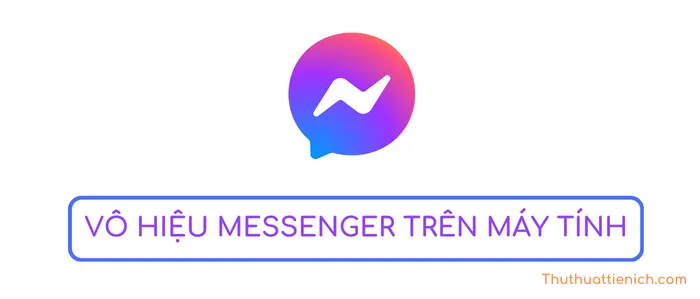
- Khi bạn vô hiệu hóa Messenger, tin nhắn, video, hình ảnh, mọi thứ bạn gửi và nhận qua Messenger sẽ vẫn còn. Không có gì thay đổi giữa trước và sau khi vô hiệu hóa Messenger.
- Bạn bè của bạn sẽ vẫn thấy bạn trong danh sách bạn bè, vẫn còn tin nhắn cũ với bạn nhưng không thể liên lạc được với bạn, tin nhắn gửi đi sẽ nhận được thông báo Không gửi được.
- Bắt buộc phải vô hiệu hóa Facebook trước thì mới có thể vô hiệu hóa Messenger.
- Bạn có thể mở khóa Messenger bất cứ lúc nào bằng cách đăng nhập lại.
- Nếu bạn đăng nhập lại Messenger, thì tài khoản Facebook cũng sẽ được kích hoạt lại. Nếu bạn đăng nhập lại Facebook thì Messenger cũng sẽ tự động được kích hoạt lại. Nếu bạn đăng nhập lại Messenger, thì tài khoản Facebook cũng sẽ được kích hoạt lại.
- Meta mới chỉ cho phép khóa Messenger trên điện thoại (Android & iOS). Trên máy tính cần phải áp dụng thủ thuật trong bài viết này.
Hướng dẫn vô hiệu hóa Messenger trên máy tính
Bước 1 (bắt buộc): Vô hiệu hóa Facebook theo hướng dẫn ở đây. Nếu bạn có điện thoại thông minh (smartphone Android hoặc iPhone) thì xem cách vô hiệu hóa Messenger theo hướng dẫn ở đây, khỏi mất công cài đặt thêm phần mềm vào máy tính.
Bước 2: Cài đặt một phần mềm giả lập Android, xem top phần mềm giả lập Android tốt nhất ở đây, khuyến nghị dùng Nox Player (trong bài viết này Thuthuattienich sẽ hướng dẫn trên phần mềm Nox Player).
Bước 3: Sau khi cài đặt chạy phần mềm Nox Player, mở CH Player, tìm ứng dụng Messenger và cài đặt
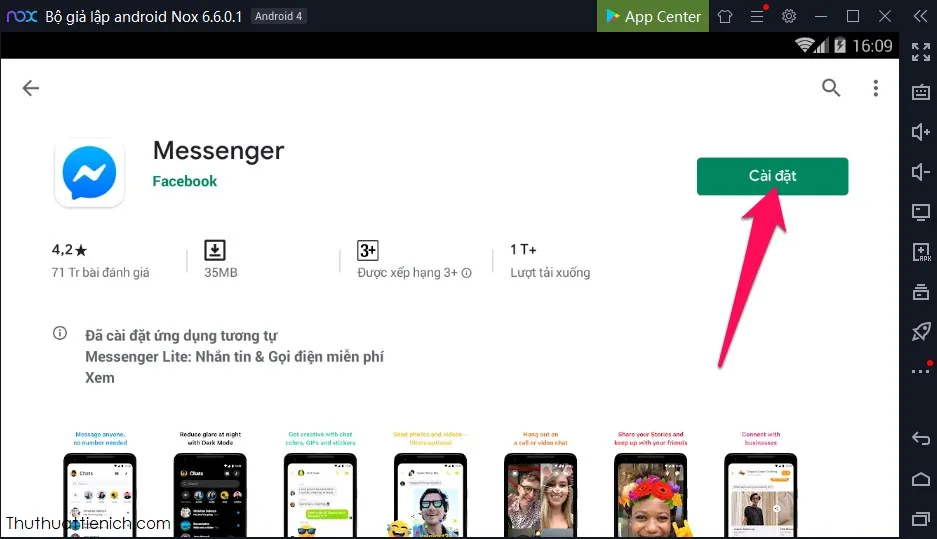
Bước 4: Mở ứng dụng Messenger vừa cài đặt, đăng nhập với tài khoản Facebook của bạn, sau khi đăng nhập nhấn nút 3 gạch ngang ≡ góc trên cùng bên trái, tiếp đó nhấn nút bánh răng góc trên cùng bên phải.
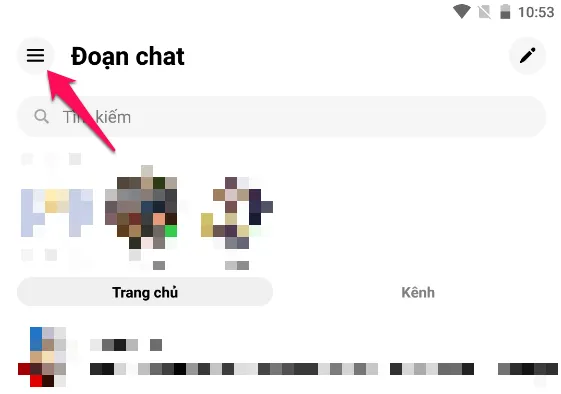
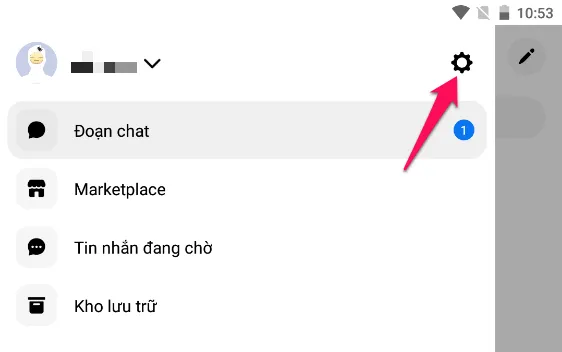
Bước 5: Kéo xuống dưới cùng nhấn vào dòng Xem thêm trong Trung tâm tài khoản → Tiếp tục nhấn chọn phần Thông tin cá nhân.
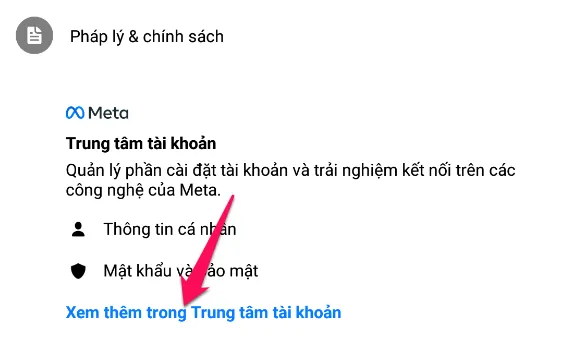
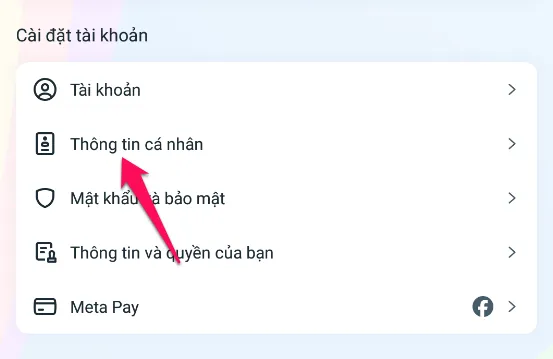
Bước 6: Nhấn chọn phần Vô hiệu hóa hoặc xóa → Tiếp đó nhấn chọn tài khoản Facebook của bạn.
Tìm hiểu thêm: Cách tạo tài khoản iCloud miễn phí trên máy tính
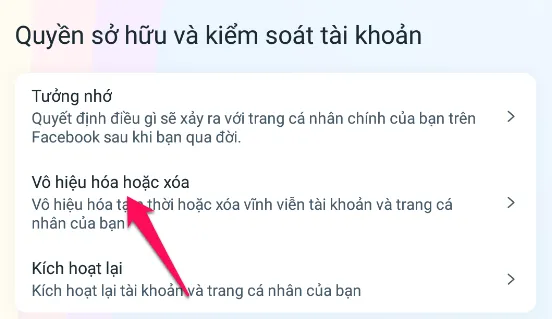
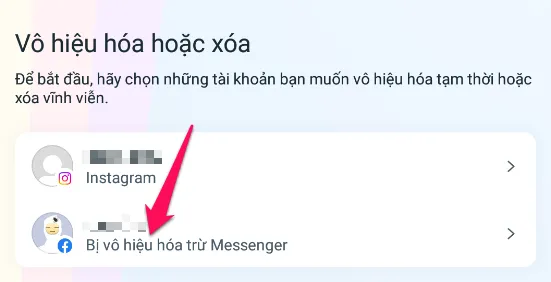
Bước 7: Tích vào phần Vô hiệu hóa Messenger sau đó nhấn nút Tiếp tục.
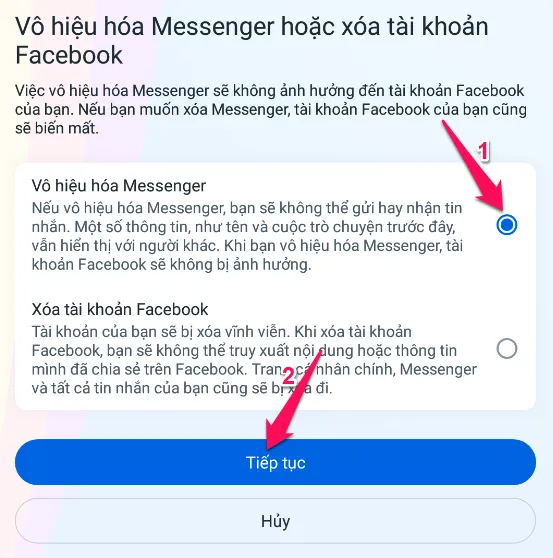
Bước 8: Nhập lại mật khẩu của bạn rồi nhấn nút Tiếp tục → Cuối cùng nhấn nút Vô hiệu hóa Messenger để xác nhận tạm thời.
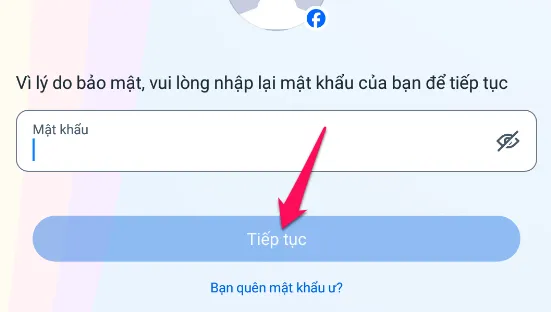
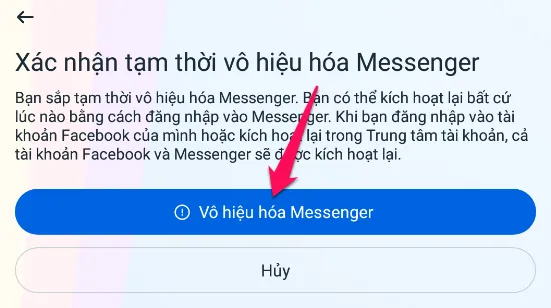
Bước 9: Vậy là bạn đã vô hiệu hóa Messenger trên máy tính thành công. Ngay lập tức tài khoản Messenger của bạn sẽ bị đăng xuất.
Lưu ý: Bạn có thể mở khóa Messenger bất cứ lúc nào bằng cách đăng nhập lại.
Nếu bạn khóa cả Facebook và Messenger sau đó đăng nhập Messenger, tài khoản Facebook của bạn cũng sẽ được kích hoạt lại
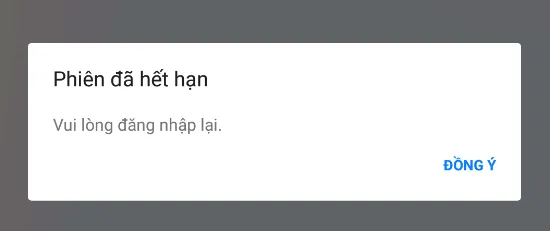
>>>>>Xem thêm: Cách tải nhạc MP3 miễn phí từ Zing MP3, Nhaccuatui
Cách mở khóa, kích hoạt lại Messenger
Bất cứ khi nào bạn cũng có thể kích hoạt lại Messenger bằng những cách sau:
- Cách 1: Đăng nhập lại tài khoản Messenger của bạn, Facebook cũng sẽ được kích hoạt lại.
- Cách 2: Đăng nhập lại tài khoản Facebook của bạn, Messenger cũng sẽ được kích hoạt lại.
Chúc các bạn thành công!!!
